|
|
- Klicken Sie in der Multifunktionsleiste auf Registerkarte Mit Anmerkung versehen
 Gruppe Symbole Gruppe Symbole  Form - und Lagetoleranzen . Form - und Lagetoleranzen .
- Wählen Sie zum Platzieren des Symbols eine der folgenden Möglichkeiten:
- Um ein Symbol ohne Führungslinie zu erstellen, doppelklicken Sie an der Stelle, an der das Symbol erstellt werden soll.
- Um ein Symbol ohne Führungslinie zu erstellen und einer Geometrie zuzuordnen, doppelklicken Sie auf eine markierte Kante oder einen markierten Punkt. Das Symbol wird der Kante bzw. dem Punkt angehängt.
- Um ein Symbol mit einer Führungslinie zu erstellen, klicken Sie auf die Stelle, die als Ausgangspunkt der Führungslinie verwendet werden soll. Wenn Sie auf eine markierte Kante oder einen markierten Punkt klicken, wird die Führungslinie der Kante bzw. dem Punkt zugeordnet. Verschieben Sie den Cursor, und klicken Sie, um der Führungslinie einen Scheitelpunkt hinzuzufügen. Wenn sich die Symbolanzeige an der gewünschten Position befindet, klicken Sie mit der rechten Maustaste und wählen Weiter.
- Legen Sie die Attribute und Werte für das Symbol im Dialogfeld Form- und Lagetoleranzen fest, und klicken Sie auf OK.
- Platzieren Sie weitere Symbole für Form- und Lagetoleranzen. Klicken Sie, nachdem Sie alle Symbole platziert haben, mit der rechten Maustaste, und wählen Sie im Menü den Befehl Fertig, um den Vorgang zu beenden.
Tipp: Klicken Sie zum Drehen eines Symbols für Form- und Lagetoleranzen mit der rechten Maustaste auf das Symbol, und klicken Sie auf Um 90° im USZ drehen oder Um 90° gegen UZS drehen.
|
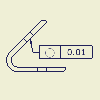
 Demo zum Platzieren von Form- und Lagetoleranzen
Demo zum Platzieren von Form- und Lagetoleranzen